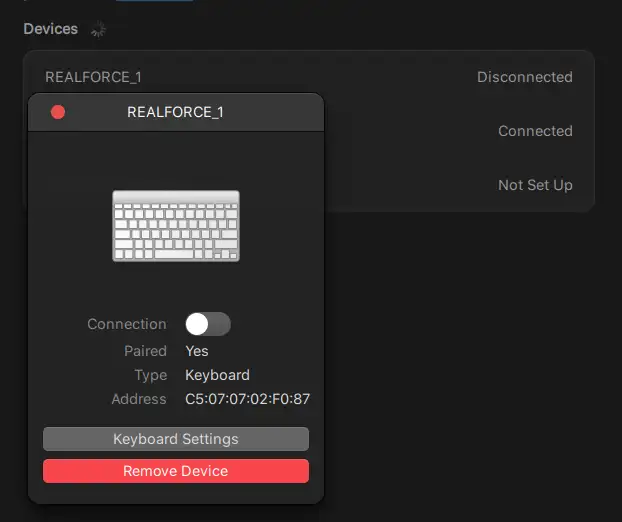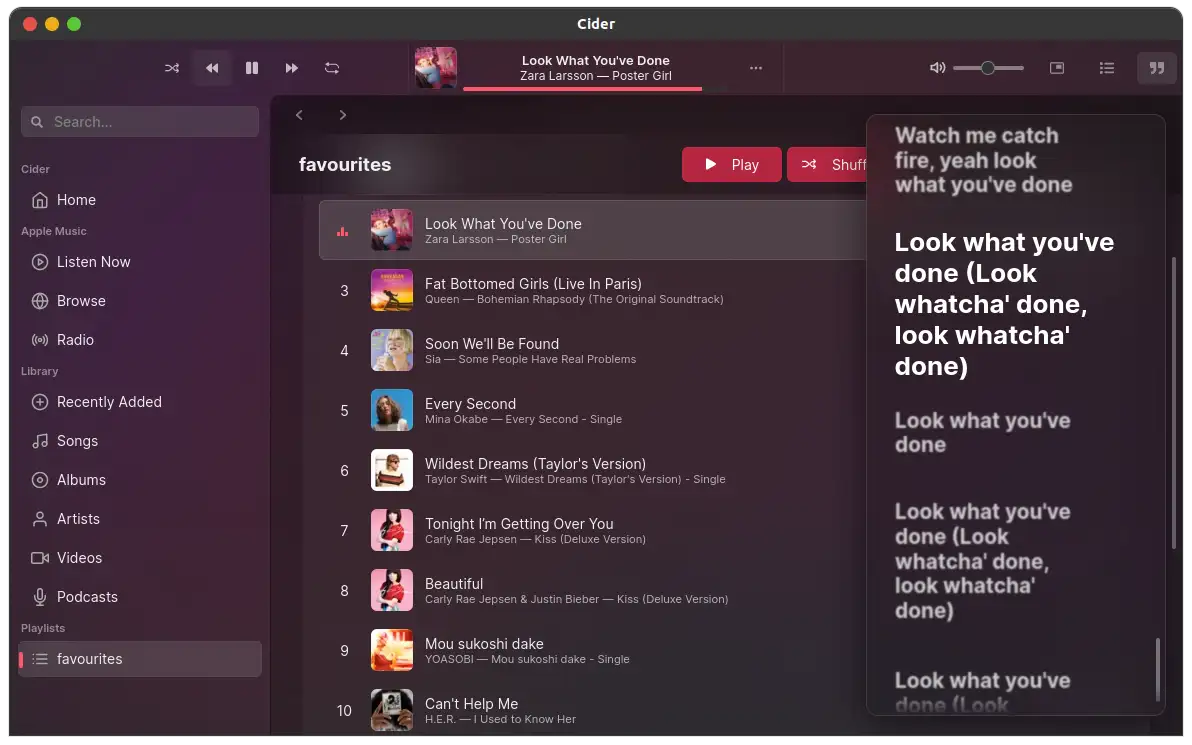우분투 20.04 에어팟 연결 설정 하는 방법
Intro
우분투에 에어팟을 연결 해 보려 하니 일반적인 Bluetooth 장비 메뉴로는 가능하지가 않았습니다.
일단 Unknown 장비들이 무지막지하게 뜨는데 그 중 어떤게 에어팟인지도 모르겠고, 연결도 되지 않았습니다.
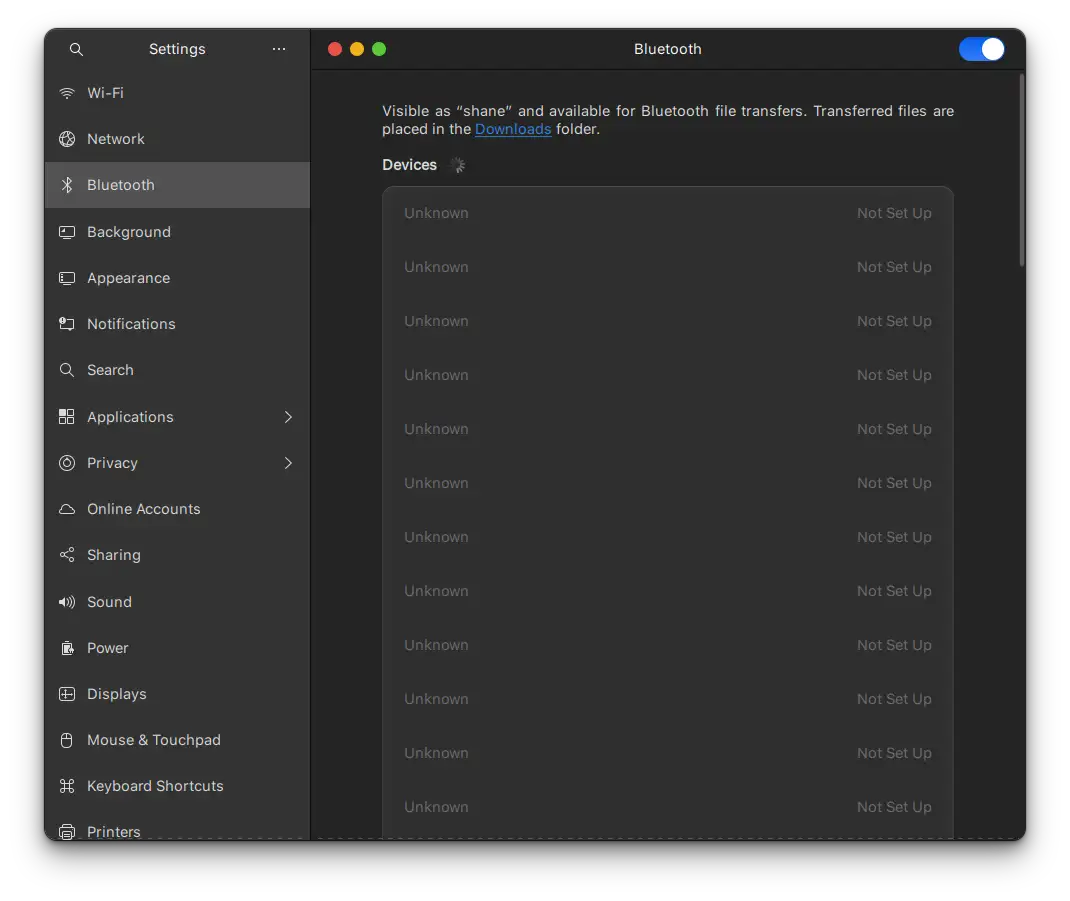
Bluetooth 설정
ControllerMode 변경
ControllerMode를 bredr로 변경 해 줍니다.
sudo vi /etc/bluetooth/main.conf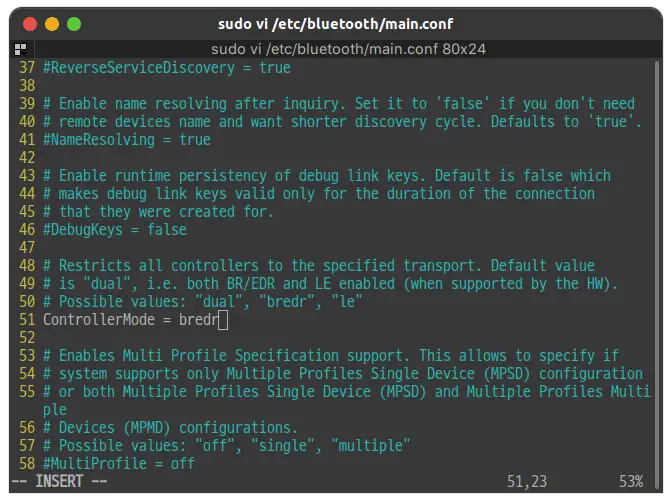
51 번 라인에 주석 처리된 걸 풀고
bredr입력 후 저장 해 줍니다.처음 에어팟에 연결 할 때는 bredr 로 변경해야 쉽게 에어팟을 찾아 연결을 할 수 있긴 한데 한번 연결 한 이후에는 추후 다시 dual로 돌리는것을 권장합니다.
저같은 경우에는 bredr 로 설정을 하면 리얼포스 R3 키보드가 아무리 해도 블루투스로 연결이 되지 않았습니다. BR/EDR 은 블루투스 2.x 기반이지만 LE는 블루투스 4.x이후 기반이거든요.
아래까지 다 진행 해서 에어팟 연결을 한번 성공한 후에 설정을 돌려주시면 되는데, 굳이 bredr로 변경하지 않아도 에어팟을 쉽게 찾아 연결 가능하다면 이 과정을 건너 뛰셔도 됩니다.
Bluetooth 서비스 재시작
sudo /etc/init.d/bluetooth restart블루투스 서비스를 재 시작 해 줍니다.
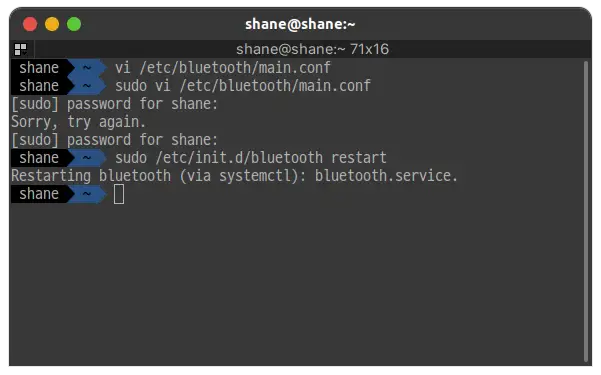
Airpod 연결
이제 Settings > Bluetooth > Devices를 보면 블루투스 장비 목록이 정상적으로 뜹니다.
에어팟의 가운데 버튼을 2~3초간 꾹 눌러서 페어링 모드에 진입 하면 디바이스를 인식 합니다.
너무 오래 누르고 있으면 에어팟의 모든 설정을 reset 합니다. 적당히 누르다 떼면 불이 잠깐동안 깜빡 거립니다.
그러면 Bluetooth Devices 목록에 에어팟이 뜨는데, 바로 클릭해서 연결 해 주면 됩니다.
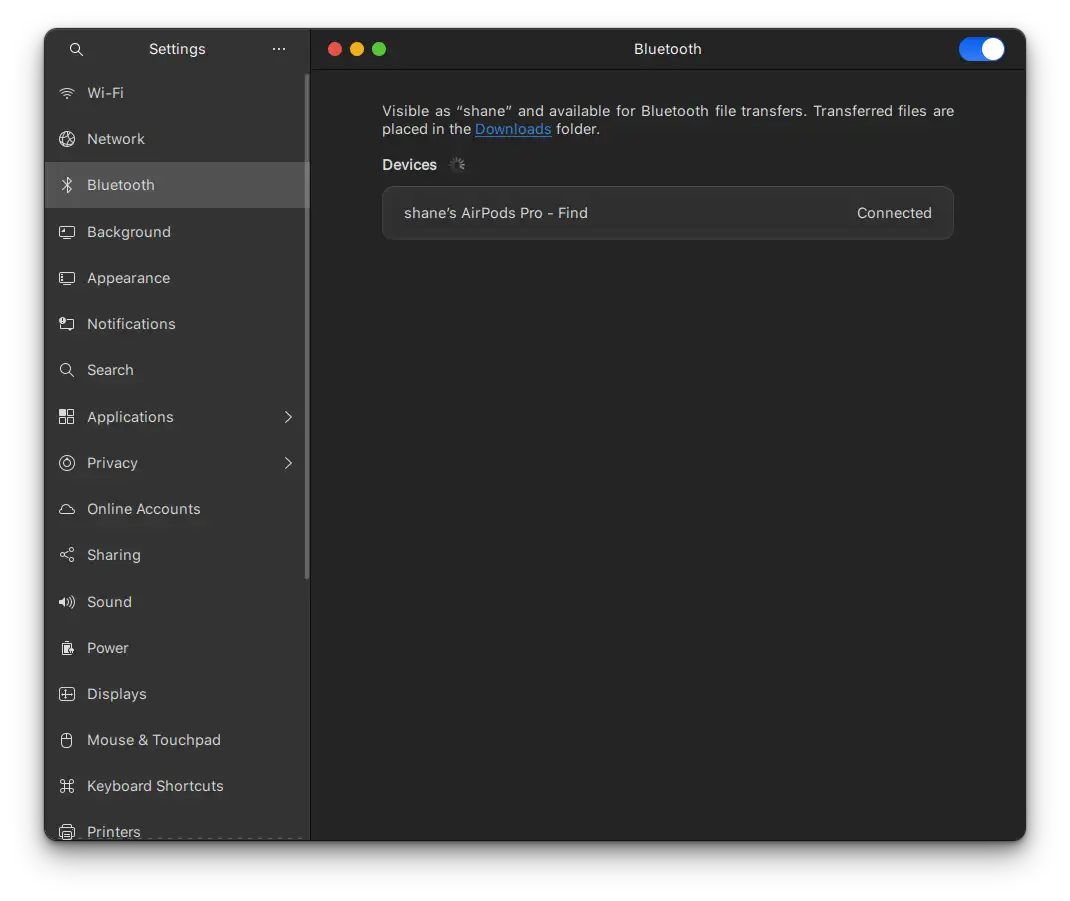
연결이 끝났습니다! 이제 에어팟으로 리눅스의 모든 사운드를 잘 즐길 수 있습니다.
이제 신나게 음악을 들을 수 있습니다!
혹시 Apple Music을 구독하신다면 Cider 라는 정말 훌륭한 Apple Music Client가 있으니 다운 받아서 사용 해 보시길 추천 드립니다. 관련글을 링크 달아두겠습니다. Linux) 리눅스에서 Apple Music 듣기 Cider App
마이크 설정
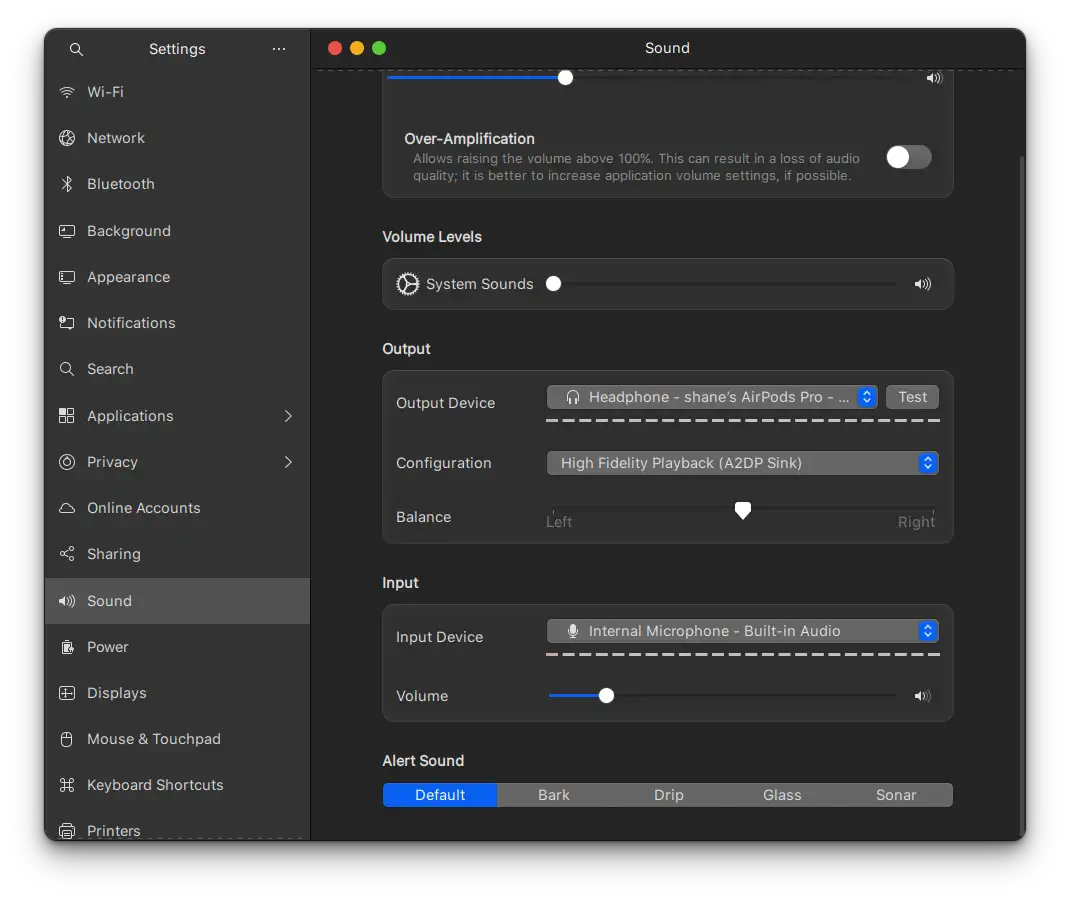
에어팟을 연결 해도 Output만 사용이 가능하고 Input은 사용이 불가능합니다. Zoom 회의 등을 할 때 에어팟을 사용하고 싶다면 마이크도 연결을 해 주어야 하는데, 연결 방법에는 Pipewire를 이용하는 방법과 HSP/HFP 를 이용하는 방법이 있습니다.
무작정 처음의 설치부터 진행 하지 말고, 어떤 어떤 작업들을 하는지 끝까지 먼저 쭉 읽어보고나서 아.! 내가 이렇게까지 해서라도 에어팟 마이크 기능을 사용해야 겠다는 분들만 시작하시는게 좋습니다. 굉장히 복잡하고 어렵고 우회하는 방법을 사용하거든요.
HSP/HFP
Airpod을 마이크로 사용하고 싶다면 HSP/HFP 프로필을 활성화 시켜 진행하는 방법이 있습니다.
Pulseaudio는 기본값으로 HSP만을 지원하고 있는데요, HSP/HFP를 모두 사용하기 위해 pulseaudio에 있는 HFP를 활성화 시키기 위해서는 ofono가 필요 합니다.
다만, HSP/HFP 모드를 사용하면 원래 사용하는 에어팟 마이크 음질에 비해 현저하게 퀄리티가 떨어지기 때문에 꼭 필요한 경우에만 사용하는 것이 좋습니다.
- ofono 설치
sudo apt install ofono- pulseaudio가 ofono를 사용하도록 설정
sudo vi /etc/pulse/default.pa
71 번 라인의 load-module module-bluetooth-discover 를 load-module module-bluetooth-discover headset=ofono 로 변경해줍니다.
유저 pulse 를 bluetooth 그룹에 추가해 권한을 부여합니다.
sudo usermod -aG bluetooth pulse- 중요: 권한부여를 위해 아래의 코드조각을
/etc/dbus-1/system.d/ofono.conf에서</busconfig>바로 전에 추가 해 줍니다.
<policy user="pulse">
<allow send_destination="org.ofono"/>
</policy>- ofono의 작동을 위해 modem을 제공해줘야 합니다. phonesim 라는 이름의 모뎀 에뮬레이터를 추가 합니다.
sudo add-apt-repository ppa:smoser/bluetooth
sudo apt-get update
sudo apt-get install ofono-phonesim아래 라인을 /etc/ofono/phonesim.conf에 추가해 phonesim을 설정해줍니다.
[phonesim]
Driver=phonesim
Address=127.0.0.1
Port=12345이제 ofono 서비스를 재 시작 해 줍니다.
sudo systemctl restart ofono.serviceofono-phonesim 를 서비스로 시작하기 위해서는 몇개의 서비스를 선언 해 주어야 합니다.
컴퓨터를 켤 때 ofono-phonesim -p 12345 /usr/share/phonesim/default.xml 를 자동으로 systemd unit으로 실행 하기 위해 /etc/systemd/system/ofono-phonesim.service를 루트 권한으로 생성해 아래의 내용을 작성 해 줍니다.
[Unit]
Description=Run ofono-phonesim in the background
[Service]
ExecStart=ofono-phonesim -p 12345 /usr/share/phonesim/default.xml
Type=simple
RemainAfterExit=yes
[Install]
WantedBy=multi-user.targetofono-phonesim를 실행 한 후에는 phonesim을 모뎀을 활성화하고 연결 해 주어야 합니다.
ofono의 특정 Git 커밋을 사용합니다.
cd /tmp
git clone git://git.kernel.org/pub/scm/network/ofono/ofono.git
git checkout b3682c6bab99cbe301fa9bf4a2416c3f730d8bfd
sudo mv ofono /opt/이제는 위의 ofono-phonesim systemd 유닛에 의존하는 다른 systemd 유닛을 생성해 phonesim 모뎀을 온라인으로 활성화 할 수 있습니다.
아래의 내용을 /etc/systemd/system/phonesim-enable-modem.service 에 작성해 줍니다.
[Unit]
Description=Enable and online phonesim modem
Requires=ofono-phonesim.service
[Service]
ExecStart=/opt/ofono/test/enable-modem /phonesim
ExecStart=/opt/ofono/test/online-modem /phonesim
Type=oneshot
RemainAfterExit=yes
[Install]
WantedBy=multi-user.target이제 daemon 들을 둘다 실행하기 위해 아래의 명령어를 실행해줍니다.
sudo systemctl daemon-reload
sudo systemctl enable ofono-phonesim.service
sudo systemctl enable phonesim-enable-modem.service
sudo service phonesim-enable-modem start서비스가 잘 돌아가고 있는지 확인합니다.
sudo service phonesim-enable-modem status마지막으로 pulseaudio를 재 시작 해 줍니다.
pulseaudio -k이제는 에어팟을 input device로 사용 할 수 있습니다.
Pipewire
HSP/HFP 를 말고 Pipewire를 사용해 Airpod 마이크 연결을 하면 훨씬 나은 16k 의 음질을 이용할 수 있다고 합니다.
설명이 잘 되어있는 링크가 있어 아래에 링크를 첨부합니다.
https://askubuntu.com/questions/922860/pairing-apple-airpods-as-headset/1350854#1350854
사실 저도 내용이 너무 복잡해서 마이크 연결까지는 진행하지 않았습니다. 들을 수만 있으면 되죠.. 노트북에 마이크도 보통 달렸구요.
이상입니다.
'IT ⁄ Computer > Linux' 카테고리의 다른 글
| Linux) 대용량의 더미 파일 생성하기 (0) | 2022.05.25 |
|---|---|
| Linux) 리눅스에서 Apple Music 듣기 Cider App (0) | 2022.03.23 |
| Linux) H2 Database 설치 및 실행 (0) | 2022.02.23 |
| Ubuntu) 우분투에서 카카오톡 실행 (100% 정상작동 방법) (2) | 2022.01.29 |
| Ubuntu) Display Link 활용한 모니터추가 연결 (0) | 2022.01.28 |